Добавление в слайды наложений в Lightroom Classic
Руководство пользователя Отмена
Поиск
Последнее обновление May 21, 2021 08:07:20 AM GMT | Также применяется к Adobe Photoshop Lightroom 5
Добавление личной надписи в слайд-шоу
На панели «Наложение» модуля «Слайд-шоу» выберите пункт «Личная надпись».
При необходимости выполните одно из указанных ниже действий.
Чтобы использовать другую личную надпись, щелкните предварительный просмотр личной надписи и выберите необходимый вариант во всплывающем меню.
Для регулировки прозрачности или масштаба личной надписи переместите ползунки или введите значение в процентах.
Примечание. Личную надпись можно также масштабировать, щелкнув ее текст в представлении «Редактор слайдов» и перетащив маркер ограничительной рамки.

Чтобы изменить исходный цвет личной надписи, выберите «Переопределить цвет», а затем выберите новый цвет, щелкнув образец цвета справа.
Для перемещения личной надписи щелкните ее текст в представлении «Редактор слайдов» и перетащите внутрь ограничительной рамки.
Чтобы переместить личную надпись за фотографиями, выберите «Рендеринг за изображением».
Примечание. Убедитесь, что макет шаблона позволяет отображать личную надпись за фотографиями.
Отображение водяного знака авторского права в слайд-шоу
На панели «Наложение» модуля «Слайд-шоу» выберите пункт «Добавление водяного знака».
Выберите водяной знак во всплывающем меню.
Отображение оценок в режиме слайд-шоу
Звезды, присвоенные фотографиям в модуле «Библиотека», могут отображаться в слайд-шоу.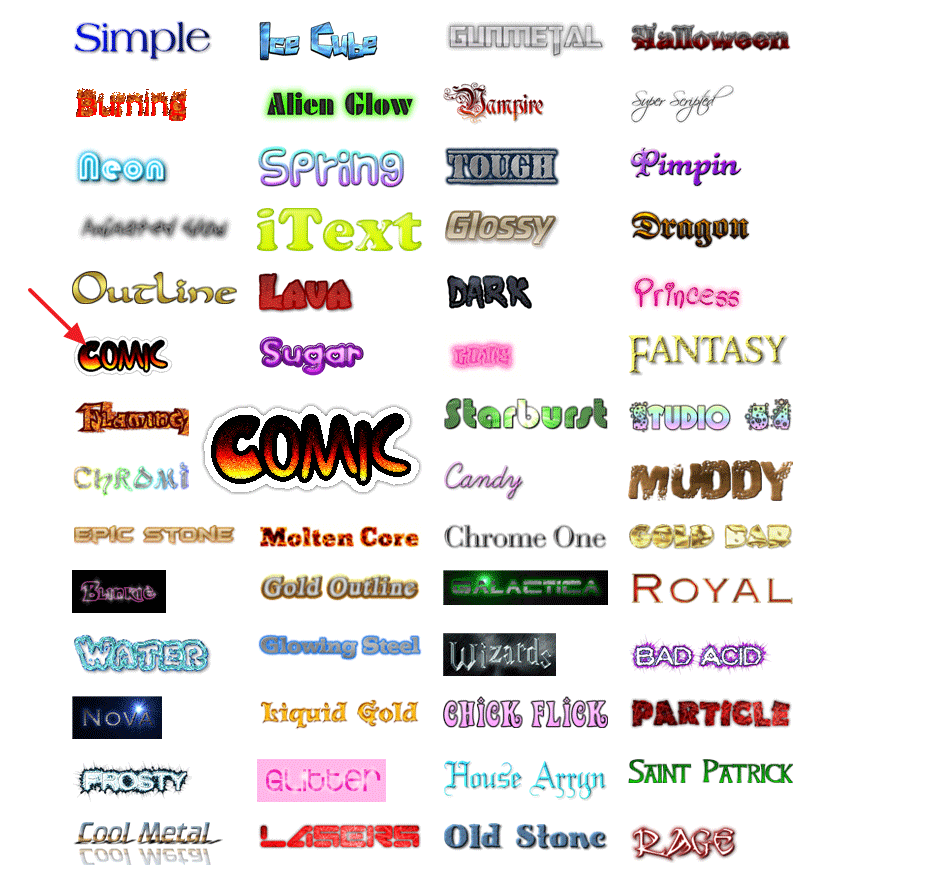
На панели «Наложение» модуля «Слайд-шоу» выберите пункт «Звезды рейтинга».
Щелкните поле цвета справа и выберите цвет звезд во всплывающем окне.
Измените размер звезд одним из указанных ниже способов:
Щелкните звезды в представлении «Редактор слайдов», а затем выполните одно из указанных ниже действий, чтобы разместить их в макете слайда:
При перемещении звезд рейтинга ограничительная рамка привязывается к точкам на границе изображения. Благодаря этому звезды перемещаются рядом с изображением или внутри него на соответствующем расстоянии от границы изображения, независимо от его размера или ориентации.
Добавление в слайды текста и метаданных
Можно добавить текст, который будет отображаться на всех слайдах, или уникальный заголовок для каждого слайда. Например, можно добавить присвоенные изображению звезды или сопроводительную подпись, записанную в метаданных изображения.
На панели инструментов модуля «Слайд-шоу» нажмите «ABC».
На панели инструментов появится всплывающее меню «Пользовательский текст» с текстовым полем.
Выполните одно из указанных ниже действий на панели инструментов.
Чтобы создать текст, отображаемый на всех слайдах, введите текст в поле «Пользовательский текст» и нажмите клавишу Enter (Windows) или Return (Mac OS).
Чтобы добавить отличающуюся сопроводительную подпись для каждого слайда, щелкните всплывающее меню «Пользовательский текст» и выберите параметр метаданных.
Чтобы использовать редактор шаблонов текста для ввода текста, отображаемого в каждом слайде, щелкните всплывающее меню «Пользовательский текст» и выберите «Изменить». Затем выберите маркеры для создания пользовательской текстовой строки. См. разделы Редактор шаблонов имен файлов и Редактор шаблонов текста.
На панели «Наложение» автоматически выбирается «Наложение текста», а в представлении «Редактор слайдов» отображаются текст и ограничительная рамка.

Отформатируйте текст, выполнив одно из указанных ниже действий в разделе «Наложение текста» на панели «Наложение».
Чтобы выбрать цвет текста, щелкните поле цвета справа от надписи и укажите цвет во всплывающем окне.
Чтобы скорректировать непрозрачность текста, перетащите ползунок «Непрозрачность» или введите значение в процентах.
Для выбора шрифта щелкните треугольник рядом с именем шрифта и выберите его во всплывающем меню.
Чтобы выбрать начертание шрифта, щелкните треугольник рядом с именем начертания и выберите во всплывающем меню.
Чтобы разместить или масштабировать текст или объект в представлении «Редактор слайдов», выполните одно из указанных ниже действий.
При перемещении текста ограничительная рамка привязывается к точкам на границе изображения. Благодаря этому текст перемещается рядом с изображением или внутри него на соответствующем расстоянии от границы изображения, независимо от его размера или ориентации.

(Дополнительно) Если требуется добавить другое текстовое поле, нажмите «ABC» на панели инструментов и укажите параметры текста.
Добавьте необходимое количество текстовых полей.
Добавление тени к тексту в слайд-шоу (Mac OS)
В модуле «Слайд-шоу» щелкните текст в представлении «Редактор слайдов».
Будет выбран текст, и появится ограничительная рамка.
На панели «Наложение» выберите «Тень».
В представлении «Редактор слайдов» появится предварительный просмотр тени со значениями по умолчанию.
Настройте параметры тени:
Непрозрачность
Настройка яркости или затемнения тени.
Смещение
Установка расстояния между тенью и изображением.
Радиус
Настройка жесткости или мягкости края тени.
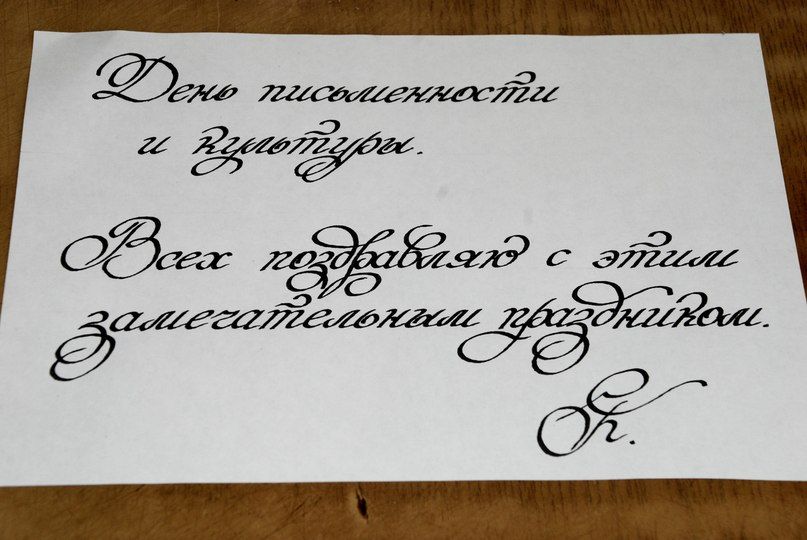
Угол
Определение направления тени. Поверните регулятор или перетащите ползунок, чтобы отрегулировать угол падения тени.
Перемещение и поворот текста и других объектов на слайде
Все текстовые элементы, звезды рейтинга, а также личную надпись можно перемещать по всему шаблону макета слайд-шоу. При выборе их в представлении «Редактор слайдов» отображается ограничительная рамка. Ограничительные рамки привязаны к точкам на границе изображения, что позволяет тексту или объекту перемещаться рядом с изображением или внутри изображения на согласованном расстоянии от границы изображения, независимо от размера или ориентации изображений.
В модуле «Слайд-шоу» щелкните текст, звезды рейтинга или личную надпись в представлении «Редактор слайдов», чтобы отобразить ограничительную рамку.
Выполните одно из следующих действий.
Перетащите ограничительную рамку в нужное место.
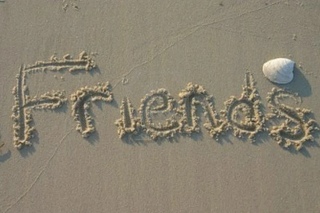 Чтобы установить опорную точку в фиксированное положение, щелкните ее. При фиксации цвет опорной точки изменяется на желтый.
Чтобы установить опорную точку в фиксированное положение, щелкните ее. При фиксации цвет опорной точки изменяется на желтый.На панели инструментов выберите «Повернуть влево» или «Повернуть вправо».
Масштабирование текста и других объектов на слайде
Щелкните текст, звезды рейтинга или личную надпись в представлении «Редактор слайдов».
Перетащите маркер ограничительной рамки, чтобы изменить размер текста или объекта.
Перетаскивание маркера ограничительной рамки для изменения размера текста или объекта
Удаление текста и других объектов со слайда
Текст можно удалить из макета слайда. Можно также временно отключить наложение текста, чтобы он не отображался в слайд-шоу. При временном отключении текста его можно восстановить в любое время, активировав режим наложения.
Выполните одно из следующих действий.
Для окончательного удаления текста из макета слайда щелкните текст или объект в представлении «Редактор слайдов», чтобы выбрать его, а затем нажмите клавишу «Удалить».
Чтобы отключить отображение текста, отмените выбор пункта «Наложение текста» на панели «Наложение».
Примечание. При отмене выбора пункта «Наложение текста» видимость личной надписи или звезд рейтинга не отключается.
Чтобы отключить отображение личной надписи или звезд рейтинга, отмените их выбор на панели «Наложение» или выберите объект в представлении «Редактор слайдов» и нажмите клавишу «Удалить». Вы всегда можете восстановить личную надпись или звезды рейтинга на макете слайда, выбрав соответствующие параметры на панели «Наложение».
Справки по другим продуктам
- Персонализация личных надписей и кнопок модуля
- Использование редактора водяных знаков
- Флажок, метка и оценка фотографий
- Панели и инструменты слайд-шоу
- Настройка макета слайда
Вход в учетную запись
Войти
Управление учетной записью
Подпись к фото с машиной
Рубрика: ПодписиЗдесь – коллекция подписей для фото с машиной. Каждый пункт списка является самодостаточным (полным, законченным) текстом подписи.
Каждый пункт списка является самодостаточным (полным, законченным) текстом подписи.
- Резиновых нам столбов и деревьев!
- Примерил(а) машинку… Вполне подойдет для приключений.
- Еду копить новые впечатления и брать от жизни все, что смогу унести.
- Когда ловишь кайф от поездок.
- Кажется, я единственный в этом городе человек с запасными правами.
- Рулю по жизни.
- В детстве мальчики любят машинки, а девочки – кукол… Но скоро они повзрослеют и все изменится с точностью до наоборот.
- Вкусно ездим.
- Принимаю поздравления. Теперь я – человек с правами!
- Бензин у меня с детства в крови.
- В такой машине фото всегда получаются бомбическими.
- Меня просто штырит от преодоленных километров.
- Так и хочется жать на газ.
- Еду на родину. Верю, встреча будет волшебной.
- Красота – страшная сила… Особенно, когда она за рулем.
- Если двойная-сплошная справа – это вообще-то плохая примета.
- Давно моего железного коня у вас в ленте не было…
- Не понимаю, за что навигатор меня ненавидит.

- Дождь, стучащий в лобовое стекло меня всегда умиротворяет.
- Снова в путь.
- Изучать ПДД надо на практике.
- Когда кончается страховка у моего автомобиля, я как-то сразу становлюсь очень аккуратным водителем.
- Пополнение в моем автопарке.
- Да не покинет нас на дорогах удача.
- Машина у меня – сказка. Одной рукой рулю, другой – слезы счастья вытираю.
- Стараюсь даже в «пробках» ловить позитив.
- Таким я вижу мир за рулем своего автомобиля.
- Вся база ждала, когда приедет эта дальнобойщица…
- Сел за руль – не бойся, а боишься – не садись.
- Не бывает лица счастливее, чем у меня, когда я за рулем.
- Просто оставлю это здесь.
- За рулем другой мир.
- Рабочие покатушки.
- Весна – это время садиться за руль.
- Только вперед.
- Уже третью машину из сугроба откопал(а)… и опять не моя.
- Машине можно простить все, кроме отсутствия.
- Прекрасная дорога домой.
- Когда дали покататься, а машина не едет…
- В теории вождение выглядело намного проще.

- Традиционно дорожное фото.
- Я не заблудилась! Я с навигатором спорила.
- Зимой по вечерам приятнее гулять на машине.
- Тот момент, когда ты держишь дистанцию, а они в нее перестраиваются.
- Ровных нам дорог, исправных автомобилей и вежливых соседей на полосах.
- Еду навстречу блестящему будущему.
- Не купила, а подарили.
- Всем желаю держаться верного направления, и пусть удача будет верным спутником.
- Мчусь к намеченным целям и заветным мечтам.
- Только наши мужики ржут над девушками за рулем, сидя в троллейбусе.
- Пусть на всех дорогах, на всех путях нам всегда горит зеленый.
- Мой четырехколесный питомец сыто урчит. И это один из самых приятных звуков для моих ушей.
- Желаю всем никуда не торопиться на дорогах, но всегда и везде успевать.
- Медитирую за рулем.
- От количества преодоленных километров чувствую себя дальнобойщиком.
- Счастья мне на все четыре колеса и зеленого света на всех направлениях.

- Бывают машины, с которыми нет сил расстаться.
- Навстречу судьбе.
- Еще несколько таких поездок, и День автомобилиста станет моим профессиональным праздником.
- Погода не радует, но дела никто не отменял.
- Все как обычно: выходной, а я – за рулем. Ни дня без машины.
- Я все еще слишком красива, чтобы ходить пешком.
- Кто на коне? Я на коне!
- Включаем музыку погромче, вдыхаем поглубже и отправляемся к своим целям.
- Ну что, погнали?
- Кто был трезвым водителем, тот – я!
- Если есть машина, как можно не сделать в ней селфи?
- Чувство свободы бесценно…
- Украшаю собой автомобиль.
- Если ваша жизнь заехала в тупик – не забывайте, что за рулем именно вы.
- И руль я не так держу… И юбка у меня слишком короткая… И кочку я не с той стороны объезжаю… Сколько нового о себе узнаешь, став водителем.
- Тот момент, когда чувствуешь ее… жажду скорости.
- По дороге с облаками…
- Сколько красивых пейзажей пропускаю за рулем.

- В дороге часто удается застать прекрасный рассвет.
- Тот момент, когда успокоиться помогает только машина.
- Разойдитесь. Чайник за рулем.
- А любите ли вы водить так, как люблю это я?
- О чем думают девушки за рулем?
- Тот момент, когда чувствуешь себя королевой дороги.
- И друзей навестила, и на снег полюбовалась.
- Вместе с умением водить автомобиль, пришло и умение ругаться матом. Интересно, это побочка или бонус?
- Это была моя первая поездка.
- Мчу в дождь.
- Автомобилист-камикадзе выглядит так.
- Моя новая, стальная (как и я) подружка.
- Ну, машина! Давай, довези меня не только живой, но и здоровой.
- Штурмую новые дороги.
- Вождение наполняет меня динамикой.
- Побольше нам свободных дорог, хорошей погоды, отличного настроения и миролюбивых сотрудников ГИБДД!
- То необыкновенное чувство, когда парень доверил тебе свою машину.
- Не уговаривайте. Не прокачу.
- Только нажимая на газ я чувствую себя настоящим хозяином своей жизни.

- Еду себе спокойно по ямам, как вдруг… дорога!
- Когда я рулю, а рядом муж молится – невозможно не почувствовать себя богиней.
- Плевать, что в «пробке». Зато в изоляции.
- Да, не «Порш». Зато не в кредит.
- В моем облике все должно быть гармонично, поэтому маникюр я сделала под цвет авто.
- Пусть все дороги, по которым я езжу, будут благословенными.
- Стараюсь не водить машину быстрее, чем летает мой ангел-хранитель.
- Портреты бывают разные.
- Еду, еду, еду я домой…
- Рад(а) знакомству с этим авто… Надеюсь, эта встреча станет началом новой истории любви.
- Признайтесь, инструктор по вождению вас тоже боялся…
- Муж подарил. Сказал, что я достойна.
- Никогда не сдавайся. Позорься до конца!
- За рулем всегда чувствую себя амазонкой.
- Начинаю с маленьких дистанций.
- Почему-то за рулем меня всегда посещают светлые мысли.
- Кто рано встает, тот за МКАДом живет.
- Страх перед дорогой побежден!
- Желаю всем зарулить к своему счастью, припарковаться у своей удачи и не тормозить перед трудностями.
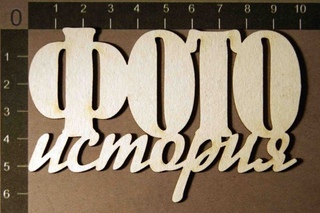
- Снова ночь. Снова я за рулем.
- Храни судьба пешеходов, попадающихся на моем пути.
- Тюнинг решает все.
- А вы тоже уверены, что те кто ездит на «Ауди» обязан боком заходить в поворот?
- Она едет! Сама!!!
- И был это отличный автомобиль… Пока за руль не сел(а) я.
- Меня успокаивает дорога. Когда едешь все мысли остаются позади.
- В жизни можно поменять многое, но BMW только на BMW.
- Только я, мой автомобиль и пустая дорога. Это лучше любой медитации. Проверено неоднократно.
- Настроение – чистый драйв.
- Водительское кресло и руль в руках – мое место силы.
- Нас не догонят!
- Мастер массажа заслуживает того, чтобы я ехал(а) к нему через почти полторы тысячи километров.
- Моя приставучая машина опекает меня. Шаг вправо, шаг влево – раздается писк, который только добавляет раздражения.
- А как вы выживаете в «пробках»?
- Пришло мое время сесть за руль!
- Доехать бы уже до дома…
- Мой город.
 Мой вечер. Погнали!
Мой вечер. Погнали! - Со мной в дороге только музыка дождя.
- Кажется, я превращаюсь в одного из тех людей, которые постоянно в своих сторис куда-то едут.
- Увидите вот такое мое лицо за рулем – бегите.
- Осторожнее, ребята. Я еду!
- За рулем богиня: пешеходы крестятся, пассажиры молятся.
- На старт… Внимание… Жми!
- Моему автомобилю так идет красный цвет.
- Продать нельзя оставить. Где, по вашему мнению, здесь нужно поставить запятую?
- Когда некуда девать лошадиные силы.
- Мое авто добавляет мне яркости, бодрости, оптимизма и жизнелюбия. Стоящее приобретение.
- И что такая красавица забыла в «пробке»?
- Соскучилась по своему броневику.
- Следую своей дорогой. И пусть остальные говорят что угодно…
Похожие материалы
Что такое подписи к фотографиям? Объяснение с примерами!
Подписи к фотографиям часто читаются перед другими частями публикации. Неотъемлемой частью работы новостного фотографа является написание подписей к фотографиям.
Подпись должна давать читателю важные детали для понимания изображения. Чтобы новостные организации опубликовали фотографию как можно скорее, она должна быть написана в единообразном формате.
В этой статье мы рассмотрим несколько примеров подписей к фотографиям и то, как вы можете придумать свои собственные.
Эксклюзивное бесплатное пробное предложение
Превзойдите своих конкурентов с уникальным , релевантным и привлекательным контентом.
Получите 10 000 слов бесплатноЧто такое подписи к фотографиям?
Фото Моники Флорес на UnsplashНаписание подписей должно соответствовать тем же профессиональным стандартам ясности, точности и тщательности, что и любое другое написание, которое появляется в публикации. Плохая подпись может уменьшить влияние хорошей фотографии и подорвать ее журналистское доверие, будучи неинформативной или, что еще хуже, вводящей в заблуждение.
Почему люди должны верить остальной части публикации, если они не могут доверять точности конкретной информации в подписи?
Большинство подписей к фотографиям перечисляют объекты фотографии, где они находятся в момент съемки и кто они. Чтобы помочь людям понять, на что они смотрят, вторая (и, возможно, третья) фраза должна содержать справочную информацию.
Чтобы помочь людям понять, на что они смотрят, вторая (и, возможно, третья) фраза должна содержать справочную информацию.
Несмотря на то, что каждая публикация имеет свои специфические требования, базовая подпись к фотографии должна иметь нижеперечисленные характеристики.
Подписи должны быть простыми, чтобы идентифицировать объекты и окружение на изображении. Вы должны указать профессиональные титулы и юридическое название места.
Большим группам может потребоваться идентификация только видных членов, а в редких случаях идентификация не требуется. Ожидания должны быть возложены на фотографов вашего издания.
В подписях должно быть указано, когда и где вы сделали снимок. Эти факты необходимы для новостной организации.
Чем лучше фотография, тем она должна быть свежее. Если используется старая фотография или фотография, сделанная до события иллюстрации, в подписи должно быть указано, что это «файловая фотография.
Помогите читателю понять новостную ценность изображения, предоставив ему или ей некоторый контекст или предысторию. Обычно достаточно одного-двух предложений.
Обычно достаточно одного-двух предложений.
Рекомендации по созданию лучших субтитров
Стиль субтитров может различаться в зависимости от платформы. Ваша фотография выставлена на выставке? Считается ли это фотожурналистикой? Подходит ли это для фотожурналистики?
Существуют определенные новостные агентства и платформы со строгими правилами в отношении подписей к фотографиям. Вы должны соблюдать их правила, если вы подчиняетесь им.
У фотографа больше свободы при размещении фотографий на вашем веб-сайте или в социальной сети. Вы можете указать, следует ли указывать дату, когда вы сделали снимок, в своем блоге или на веб-сайте. Кроме того, вы можете рассказывать более длинные истории и создавать фоторепортажи.
Когда вы разговариваете с другом или членом семьи, напишите подпись таким образом. Излишне сложные предложения отталкивают читателей.
Фотограф должен учитывать уровень образования вашей аудитории. Эффективная подпись к фотографии привлекает широкую аудиторию с разным опытом.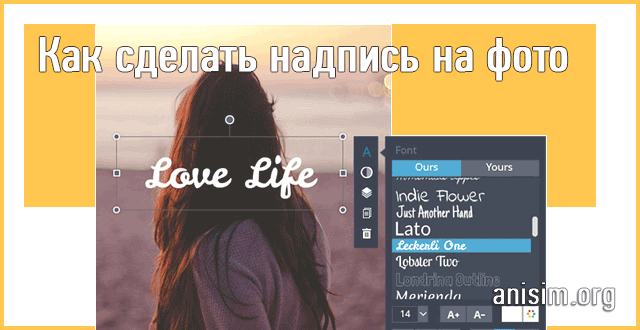 Каждый должен быть в состоянии понять и интерпретировать его с легкостью. Однако не стоит слишком упрощать. Подпись должна отражать полную историю изображения.
Каждый должен быть в состоянии понять и интерпретировать его с легкостью. Однако не стоит слишком упрощать. Подпись должна отражать полную историю изображения.
Помните, что подпись и изображение должны быть одного тона. Если картинка не забавная, не пытайтесь быть смешной, за исключением случаев, когда намеренно используется ирония или сарказм.
Очень важно понимать, с кем разговаривают ваши изображения. Какова их национальность, возраст и сфера интересов? Ваша аудитория влияет на платформу, которую вы выбираете, а также на цель вашей подписи к фотографии.
Вы не можете использовать подпись к фотографии для прямого обращения к каждому человеку. Мы все можем понять некоторые универсальные знаки, и изображение может общаться с большой аудиторией — поцелуй или улыбка такого рода.
Примеры подписей к фотографиям для журналистики
- Люди празднуют Новый год на Таймс-сквер, 31 декабря 2019 г.
- Несколько вооруженных полицейских применяют слезоточивый газ против протестующих, 15 августа 2016 г.
 мигрантов, в том числе детей, на пути к греческой и болгарской границам 20 ноября 2018 г.
мигрантов, в том числе детей, на пути к греческой и болгарской границам 20 ноября 2018 г. - Неназванный медицинский работник проводит ПЦР-тест на пациенте, 20 апреля 2021 г.
- Празднование Дня Победы на Красной площади в Москве .
- Шахтеры в Чили уходят с работы в 18:00.
- Маленький ребенок использует новый iPhone, чтобы играть в мобильные игры.
- Шеф-повар в маске добавляет перец в свой суп.
Примеры подписей к фотографиям для социальных сетей
- Я знаю, что не должен, но я все равно съел их все!
- По чистой случайности мне удалось создать правильное освещение для этой картины!
- Дом там, где сердце. Следуй за своим сердцем!
- Еду на новое место работы — восторг!
- Хочу представить вам — мой новый сад!
- Этот город — полон возможностей и страданий.
- Не удалось найти подходящую подпись для этого. Кто-нибудь знает лучше?
- Мне нужен короткий рассказ для этого изображения, кто-нибудь более творческий, чем я?
- Фотография, на которой я получаю диплом по бизнесу.
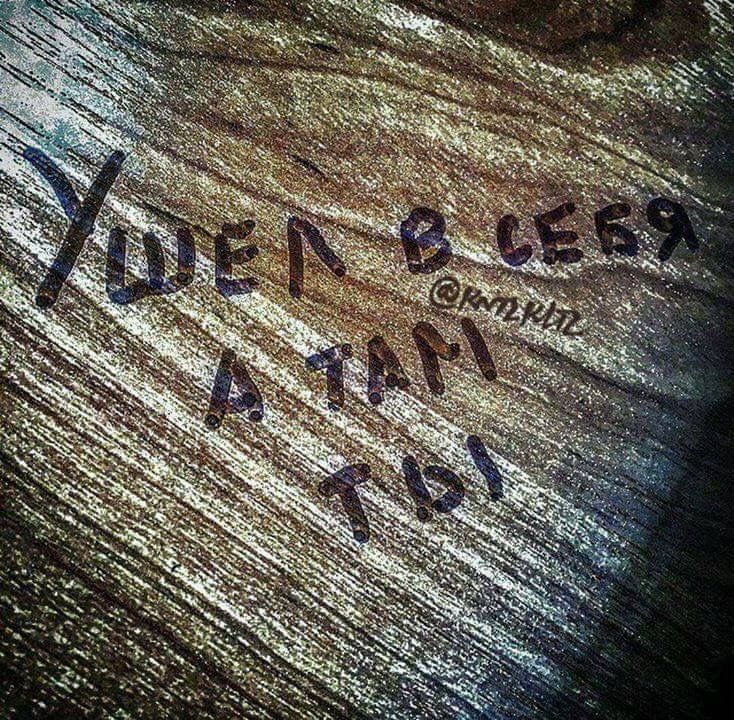 Было непросто, но я думаю оно того стоило!
Было непросто, но я думаю оно того стоило! - Я не знал, что людям действительно нужно использовать поршни в наши дни. Я думал такое только в мультиках бывает!
- Обязательно загляните в мой блог — огромное количество актуального контента, который обновляется каждую неделю!
- Совет: учите язык страны, которую хотите посетить!
- Сегодня уезжаем из Мексики. У меня нет слов, я надеюсь, что смогу остаться здесь навсегда! Делюсь своей фотографией этого замечательного места!
- Кто-нибудь знает, где я могу купить мороженое, подобное тому, что выше, в Баффало?
- Занимаюсь бизнесом, когда делаю такие игрушки. Ссылка на страницу ниже.
- Используйте промо-код ниже, чтобы войти. Плата за обслуживание не включена.
Заключение
Подписи к изображениям сильно меняются в зависимости от платформы, на которой вы их используете. Как и следовало ожидать, подписи для социальных сетей, таких как Instagram, не обязательно должны быть формальными. Вам не нужно добавлять время в формате день месяц год. Во многих смыслах нет правильного или неправильного способа писать.
Вам не нужно добавлять время в формате день месяц год. Во многих смыслах нет правильного или неправильного способа писать.
Однако, если вы используете изображение в журналистских целях, вы должны включить всю соответствующую информацию. Люди, которые читают это, должны быть в состоянии знать все важные детали, такие как время и место. Если фотография не ваша, вы должны отдать должное тому, кому она принадлежит. Заголовок должен включать все эти детали в как можно меньшем количестве слов.
Теперь, когда вы много знаете о подписях, вы можете начать писать подписи к своим фотографиям! Если у вас есть какие-либо вопросы, которые касаются темы титров, дайте нам знать! Мы будем рады помочь!
Страница 1 из 2912345…101520…»Последняя »
Как добавить подпись к фотографии на iPhone (2023)
Легко ищите важные фотографии на iPhone, добавляя подпись.
Эрин Макферсон Обновлено 09.01.2023
* Этот пост является частью iPhone Life Информационный бюллетень «Совет дня». Зарегистрироваться. *
Зарегистрироваться. *
Знаете ли вы, что ваше приложение «Фото» имеет встроенную функцию, позволяющую добавлять подписи к фотографиям на iPhone? Вам не нужно загружать дополнительное приложение, чтобы добавлять подписи, и любые подписи, добавленные к фотографиям на вашем iPhone, будут синхронизироваться с облаком, если включена Медиатека iCloud.
Почему вам понравится этот совет
- Подписи автоматически применяются к вашим синхронизированным фотографиям iCloud.
- Подписи доступны для поиска и отображаются в результатах поиска, что упрощает поиск важных фотографий.
Как добавить подпись к фотографии на iPhone
Подписи, созданные на вашем iPhone, будут видны на устройствах, имеющих доступ к вашему iCloud, при условии, что включена библиотека фотографий iCloud. Они удобны для поиска в вашей библиотеке фотографий iPhone и напоминают вам об определенных деталях, когда вы наткнетесь на фотографию позже.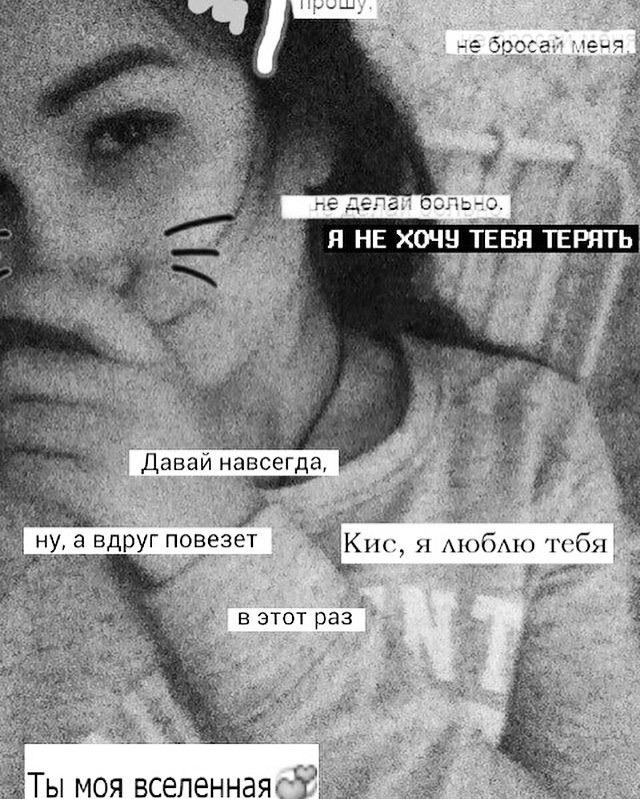 По этим причинам лучше сделать подписи простыми, но полезными — я рекомендую включать заметки о празднике или событии, если это применимо, и любые другие ключевые слова, которые вы можете придумать позже, когда захотите найти эту фотографию. Для получения дополнительной информации о том, как наилучшим образом использовать функции iCloud Photo, ознакомьтесь с нашим руководством по использованию iCloud для оптимизации хранения фотографий. Если вы хотите узнать больше о приложении «Фотографии» и других функциях iOS, ознакомьтесь с нашим бесплатным информационным бюллетенем «Совет дня».
По этим причинам лучше сделать подписи простыми, но полезными — я рекомендую включать заметки о празднике или событии, если это применимо, и любые другие ключевые слова, которые вы можете придумать позже, когда захотите найти эту фотографию. Для получения дополнительной информации о том, как наилучшим образом использовать функции iCloud Photo, ознакомьтесь с нашим руководством по использованию iCloud для оптимизации хранения фотографий. Если вы хотите узнать больше о приложении «Фотографии» и других функциях iOS, ознакомьтесь с нашим бесплатным информационным бюллетенем «Совет дня».
Теперь вот как подписывать фотографии на iPhone:
- Откройте приложение Photos .
- Нажмите на фотографию , к которой вы хотите добавить подпись.
- Когда фотография откроется, проведите пальцем вверх по фотографии, чтобы открыть область добавления подписи. Совет: Обязательно приложите палец к самой фотографии перед тем, как провести пальцем вверх, иначе вы можете случайно начать прокручивать последние фотографии вместо того, чтобы открыть карточку с информацией о фотографии.

- Нажмите Добавить подпись .
- Введите подпись с помощью появившейся клавиатуры.
- Когда вы закончите добавлять подпись, нажмите Готово , чтобы сохранить ее.
Вот и все! Мне особенно нравится иметь доступ к этим изображениям с подписями на моих устройствах.
Совершенствуйте свой iPhone за одну минуту в день: зарегистрируйтесь здесь, чтобы получить БЕСПЛАТНЫЙ совет дня прямо на ваш почтовый ящик.
Темы
How-To
iPad
iPhone
Приложения
Приложения Apple
Фотографии
Фото и видео 90 совет
900 Вам понравилось3
Эрин – веб-редактор iPhone Life, а также многолетний писатель, редактор и исследователь. Она имеет степень в области коммуникации с упором на психологию и коммуникацию, и провела много лет своей профессиональной деятельности в качестве тренера в различных областях бизнеса и специализации.

